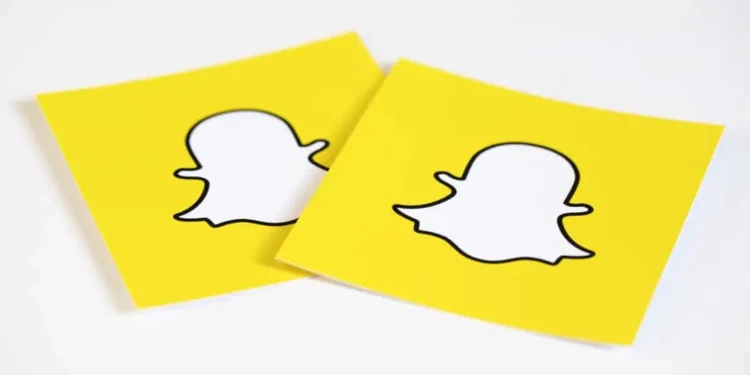Anda bercakap dengan seseorang di Snapchat, dan mereka mengatakan sesuatu yang patut diperhatikan atau berkongsi, tetapi anda tidak mahu mengambil tangkapan skrin perbualan anda kerana mereka akan diberitahu.
Yang baik ini adalah bahawa ada cara lain, dan itu dengan hanya menyalin dan menampal teks.
Sekarang, bagaimana anda melakukannya?
Jawapan cepat
Ia cukup mudah untuk disalin dan tampal pada Snapchat kerana prosesnya tidak begitu berbeza jika anda menyalin dan menampal pada platform lain menggunakan peranti mudah alih anda. Apa yang akan anda lakukan ialah ketuk dan tahan perenggan yang anda ingin salin dan kemudian pilih "Salin". Dan jika anda mahu menampal sesuatu, ketik dan tahan medan teks dan ketik "Tampal".
Tidak ada yang lebih baik, bukan?
Tetapi jika anda baru untuk Snapchat, walaupun aktiviti mudah seperti menyalin dan menampal akan kelihatan rumit kepada anda. Sebenarnya, mungkin anda tidak menyedari bahawa anda boleh melakukan ini di Snapchat sebelum menyeberangi jawatan ini.
Jadi saya mendapatkannya. Oleh itu, saya akan terperinci supaya anda memahami prosesnya dengan lebih baik. Inilah cara menyalin dan tampal pada Snapchat.
Cara menyalin dan tampal di snapchat
Sebelum kita sampai ke titik artikel ini, ambil perhatian bahawa anda hanya boleh menyalin dan menyisipkan teks pada Snapchat . Jika anda ingin mempunyai salinan imej yang pengguna lain dihantar kepada anda melalui sembang, anda perlu menyimpannya.
Untuk menyimpan imej, ketik dan tahan imej dan pilih sama ada "Simpan dalam Sembang" atau "Simpan ke Roll Camera".
Anda juga boleh mengambil tangkapan skrin, tetapi sebelum anda berbuat demikian, pastikan anda baik -baik saja membiarkan orang lain tahu anda mengambil tangkapan skrin. Ini mungkin bukan berita kepada anda, tetapi Snapchat memberitahu penggunanya apabila orang lain mengambil tangkapan skrin cerita, foto, video, dan mesej mereka .
Maklumat
Terdapat hack mudah yang boleh anda gunakan jika anda ingin mengambil tangkapan skrin secara rahsia. Jika anda menghidupkan mod pesawat pada peranti anda, Snapchat tidak akan tahu bahawa anda mengambil tangkapan skrin, jadi mereka tidak mempunyai bukti bahawa anda melakukannya, jadi mereka tidak akan mencari alasan untuk memberitahu orang itu sama sekali.
Cara menyalin pada snapchat
Sekiranya anda ingin menyalin sebarang teks di Snapchat, perkara pertama yang perlu anda lakukan ialah membuka aplikasi Snapchat anda, pergi ke "Sembang", buka sembang di mana teks yang anda ingin salin terletak, ketik dan tahan teks yang anda mahukan Untuk menyalin, dan kemudian pilih "Salin". Anda juga boleh melakukannya untuk pautan!
Beberapa sebab mengapa anda mungkin mahu menyalin pada Snapchat adalah:
- Anda tidak mahu melupakannya , tetapi teks terlalu lama untuk ditaip semula, dan hanya menyalinnya lebih mudah.
- Apa yang mereka katakan adalah lucu , dan anda ingin berkongsi dengan orang lain dengan cepat!
- Anda ingin mengambil perhatian tentang apa yang mereka katakan secara rahsia , jadi mengambil tangkapan skrin mesej bukan idea yang baik.
Sekarang, jika anda menyalin sesuatu di platform lain, bagaimana anda boleh menampalnya pada Snapchat?
Cara menampal snapchat
Menyisipkan Snapchat adalah proses yang mudah.
Perhatikan bahawa anda boleh menampal sesuatu hanya dalam medan teks.
Apa yang akan anda lakukan ialah ketuk dan memegang medan teks di mana anda ingin menampal teks dan kemudian tampalkannya di sana. Itu mudah. Apabila menyisipkan teks, biasanya, tidak ada pilihan lain daripada "tampal" apabila anda mengetuk dan memegang.
Adakah pengguna Snapchat akan dimaklumkan jika anda menyalin teks?
Pengguna Snapchat akan dimaklumkan jika anda mengambil tangkapan skrin cerita, mesej, imej, dan video mereka, serta jika anda menyimpan ke kamera anda menggulung mana -mana imej dan video yang mereka hantar. Dan itu sahaja.
Teks menyalin boleh dilakukan secara rahsia , jadi jangan ragu untuk menyalin seberapa banyak teks yang anda mahukan.
Kesimpulan
Menyalin teks pada Snapchat adalah cara untuk pergi jika anda perlu menampalnya ke dalam notepad luaran atas sebab tertentu, menyiarkannya pada platform lain, atau menghantarnya kepada pengguna bukan snapchat.
Tetapi jika anda hanya mahu menyimpannya untuk tidak melupakannya, anda boleh menyimpan teks dalam sembang. Untuk melakukan itu, apabila anda mengetuk dan memegang teks, bukannya menyalinnya, pilih "Simpan dalam Sembang".
Snapchat adalah platform yang kaya dengan visual di mana banyak perkara yang menyeronokkan berlaku, jadi anda akan benar-benar melihat teks yang anda mahu salin dan tampal. Dan apa yang menjadikannya lebih menyeronokkan adalah bahawa tiada siapa yang akan tahu bahawa anda menyalinnya melainkan anda menampalnya di mana mereka dapat melihatnya, atau anda memberitahu mereka tentang apa yang anda lakukan.
Menyalin dan menampal boleh dilakukan pada platform lain, dan kemungkinan besar, prosesnya adalah sama kecuali anda menggunakan komputer.
Apabila anda berada di komputer, ia lebih mudah dan lebih cepat kerana anda hanya boleh menekan Ctrl + C dan Ctrl + V pada papan kekunci anda untuk menyalin dan menampal.